电脑版钉钉自定义设置直播封面的方法
时间:2023-10-16 13:24:22作者:极光下载站人气:26
钉钉是一款强大的办公软件,不仅可以进行发布各种通告,以及可以进行群聊的创建,也可以进行各种文件的传输和上传等,在该软件中不仅可以进行会议视频的发起,还可以进行直播操作,目前有的小伙伴会通过直播给大家进行上课交流,很多小伙伴会选择使用钉钉直播给大家上课,而在设置直播的过程中,根据自己的直播要求可以进行直播封面的设置,让封面展示出自己的一个直播风格,下方是关于如何使用电脑版钉钉设置直播封面的具体操作方法,如果你需要的情况下可以看看方法教程,希望对大家有所帮助。
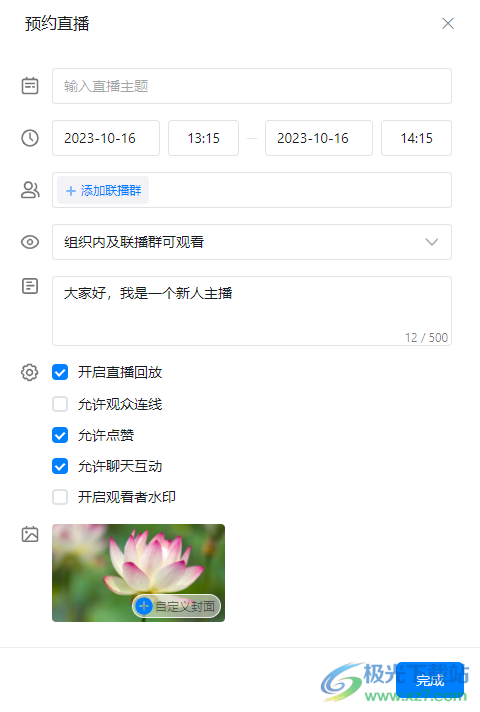
方法步骤
1.首先我们需要将钉钉进行登录,登录之后在页面的左下角的位置将【更多】选项点击打开,然后在右侧的位置点击【直播】按钮。
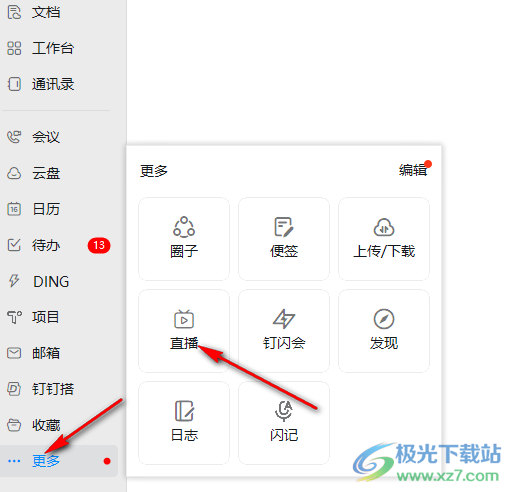
2.随后即可在右侧上方的位置看到一个【我要开播】的选项,将该选项旁边的下拉按钮点击打开。
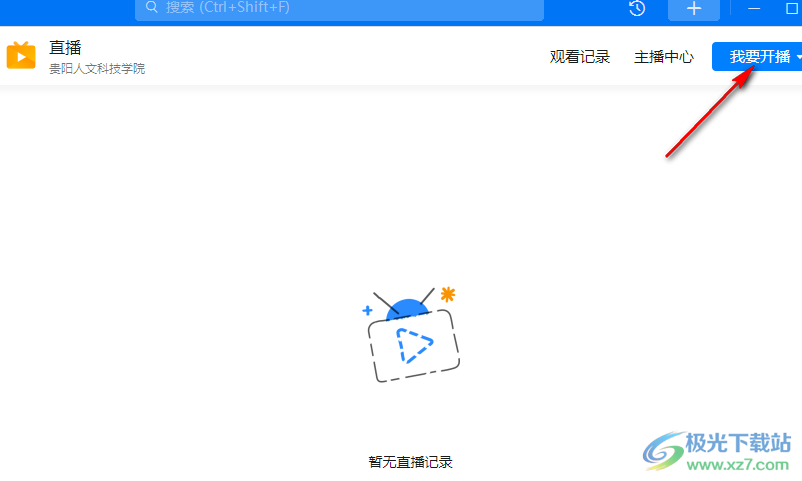
3.随后即可查看到两个选项,这里你可以直接进行直播,也可以进行设置预约直播,我们选择【预约直播】选项。
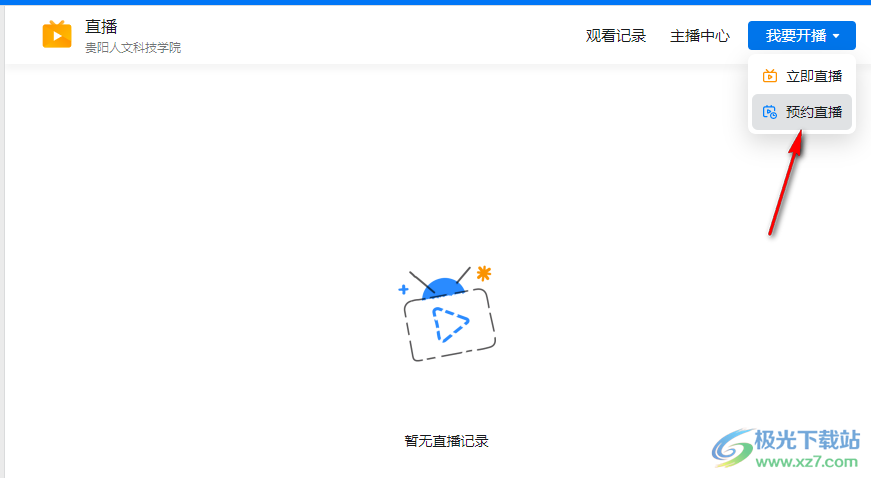
4.在打开的预约直播的窗口中,将其中的【自定义封面】选项进行点击打开。
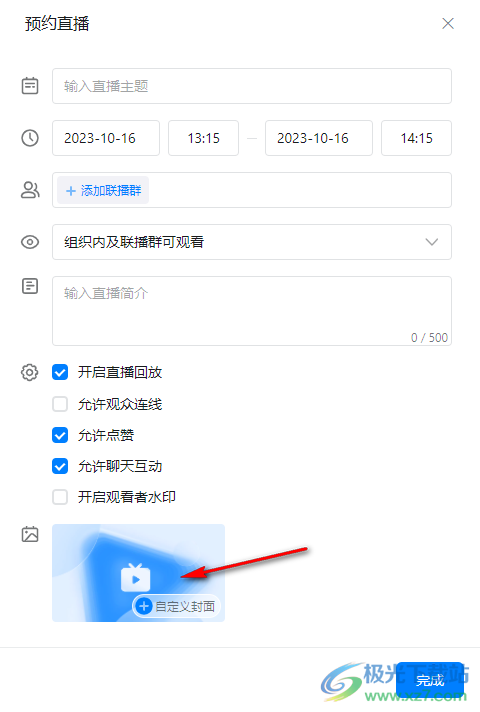
5.随后,在打开的本地文件夹中,找到自己需要进行设置为封面的图片,将图片选中之后点击打开按钮即可添加。
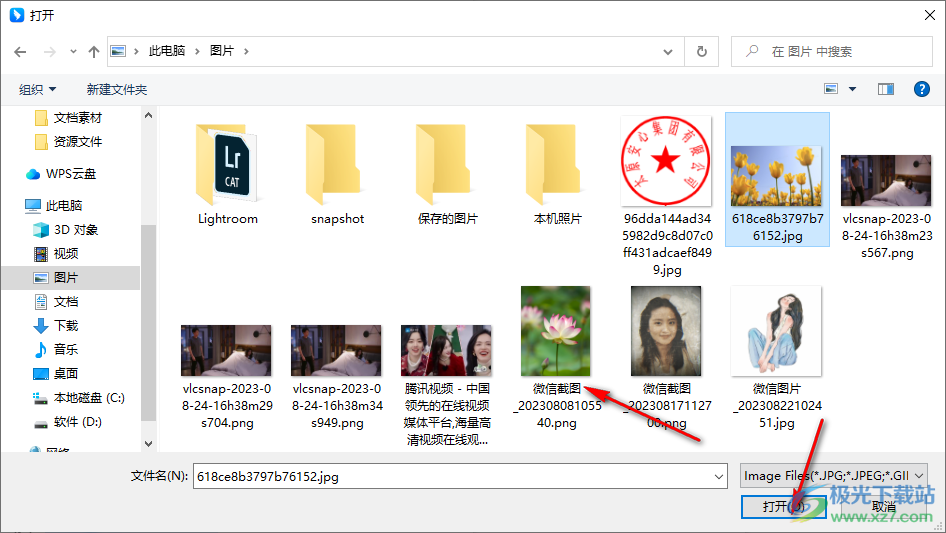
6.设置好封面之后,点击【完成】按钮即可完成设置操作。
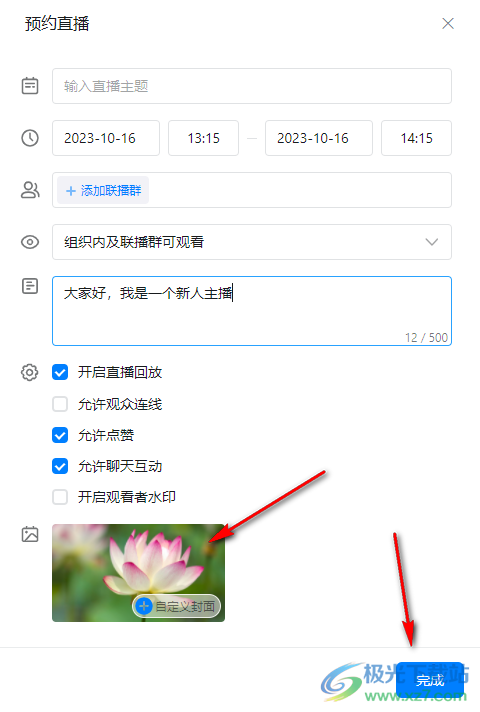
以上就是关于如何使用电脑版钉钉自定义封面的具体操作方法,如果你需要使用钉钉进行直播的时候,可以通过设置一下该直播的封面,设置成自己喜欢的封面样式就好了,感兴趣的话可以操作试试。
相关推荐
相关下载
热门阅览
- 1百度网盘分享密码暴力破解方法,怎么破解百度网盘加密链接
- 2keyshot6破解安装步骤-keyshot6破解安装教程
- 3apktool手机版使用教程-apktool使用方法
- 4mac版steam怎么设置中文 steam mac版设置中文教程
- 5抖音推荐怎么设置页面?抖音推荐界面重新设置教程
- 6电脑怎么开启VT 如何开启VT的详细教程!
- 7掌上英雄联盟怎么注销账号?掌上英雄联盟怎么退出登录
- 8rar文件怎么打开?如何打开rar格式文件
- 9掌上wegame怎么查别人战绩?掌上wegame怎么看别人英雄联盟战绩
- 10qq邮箱格式怎么写?qq邮箱格式是什么样的以及注册英文邮箱的方法
- 11怎么安装会声会影x7?会声会影x7安装教程
- 12Word文档中轻松实现两行对齐?word文档两行文字怎么对齐?

网友评论